在电脑使用过程中,内存合并是一项提高系统性能和优化资源利用的有效方法。特别是对于拥有多个物理内存条的用户来说,理解并掌握内存合并的操作方法,可以提升电...
2025-04-03 3 电脑内存
在数字化时代,电脑已成为我们日常生活和工作的重要伴侣。作为电脑性能的重要指标之一,内存的大小直接关系到电脑运行的流畅度和多任务处理能力。我们应该如何查看自己的电脑内存呢?又如何判断当前的内存容量是否足够?本文将为您详细解答这些问题。
1.1通过任务管理器查看
在Windows操作系统中,查看内存最直接的方法是通过任务管理器:
1.右键点击任务栏,选择“任务管理器”或使用快捷键`Ctrl+Shift+Esc`打开。
2.切换到“性能”标签页。
3.在左侧面板选择“内存”,即可查看当前内存使用情况和总容量。
1.2通过系统信息查看
在Windows10中,您还可以通过系统信息查看更为详细的内存信息:
1.点击“开始”菜单,输入`msinfo32`并回车。
在Mac操作系统中,可以通过“关于本机”:
1.点击屏幕左上角的苹果菜单,并选择“关于本机”。
2.在打开的窗口中,找到“内存”一项,就可以看到电脑的内存容量。

2.1理解内存的作用
在进行判断之前,我们需要理解内存的作用。内存(RAM,RandomAccessMemory)是电脑的临时存储区域,它能够帮助CPU快速地读取和写入数据,是电脑运行程序和处理任务不可或缺的组件。如果内存不足,电脑在处理多任务时会显得迟缓,甚至出现程序崩溃的现象。
2.2评估个人使用习惯
判断内存是否足够,首先需要评估您的使用习惯:
如果您只是进行基本的文档编辑、网页浏览等轻量级应用,4GB起步的内存通常已足够。
对于经常需要运行大型软件、游戏或进行视频编辑等高强度任务的用户,8GB或以上内存会更加合适。
若是需要进行更为专业的图形设计、3D建模等工作,建议至少16GB以上的内存。
2.3观察电脑运行表现
电脑的运行表现是判断内存是否足够的直接指标:
如果电脑在打开多个应用程序,或者在运行大型软件时出现卡顿、响应缓慢等现象,很可能是内存不足。
当系统频繁使用虚拟内存(硬盘空间作为临时内存)来辅助工作时,也表明当前物理内存已不足以满足需求。
2.4使用软件测试
您可以使用一些第三方软件来测试电脑内存的性能:
使用“MemTest86”等内存测试软件,可以检测内存条是否有错误或效能不足的问题。
借助“PerformanceMonitor”(性能监视器)或“ResourceMonitor”(资源监视器),可以详细查看内存的实时占用情况和历史数据。

当判断出内存确实不足时,可以考虑以下解决方案:
关闭不必要的后台程序和服务,释放内存空间。
增加物理内存,即升级内存条,这是最直接有效的方法。
如果不打算升级硬件,可以考虑清理系统和软件,优化电脑性能。

电脑内存对于提升电脑性能至关重要。通过任务管理器、系统信息或系统报告等工具,我们可以轻松查看电脑内存情况。根据个人使用习惯和电脑实际表现,判断内存是否足够,并采取相应的优化措施,可以有效提升电脑运行效率。记住,定期维护电脑并合理规划内存使用,才能保证您的电脑始终保持最佳工作状态。
通过以上内容,相信您已经掌握了如何查看电脑内存,以及如何判断内存是否满足需求的方法。希望这些信息对您有所帮助,让您的电脑使用体验更上一层楼。
标签: 电脑内存
版权声明:本文内容由互联网用户自发贡献,该文观点仅代表作者本人。本站仅提供信息存储空间服务,不拥有所有权,不承担相关法律责任。如发现本站有涉嫌抄袭侵权/违法违规的内容, 请发送邮件至 3561739510@qq.com 举报,一经查实,本站将立刻删除。
相关文章
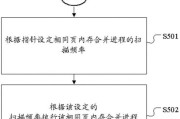
在电脑使用过程中,内存合并是一项提高系统性能和优化资源利用的有效方法。特别是对于拥有多个物理内存条的用户来说,理解并掌握内存合并的操作方法,可以提升电...
2025-04-03 3 电脑内存

在当今数字时代,视频已成为信息传递和娱乐消费的主要形式。然而,高清视频文件往往占据大量的存储空间,导致许多人对视频文件进行压缩以节省空间。那么视频压缩...
2025-04-03 2 电脑内存

在数据保护越来越重要的今天,电脑内存加密技术越来越受关注,尤其是在商务办公和隐私保护方面。联想作为著名的电脑品牌之一,其提供的内存加密功能可以帮助用户...
2025-04-03 1 电脑内存

随着科技的不断进步,电脑已成为我们生活中不可或缺的一部分。然而,在长期使用过程中,电脑难免会遇到各种小问题,比如老电脑的内存松动问题。内存松动不仅会导...
2025-04-02 3 电脑内存

随着计算机软件的日益复杂和数据量的不断增大,我们经常会遇到电脑运行缓慢,内存不够用的情况。对于希望提升电脑性能的用户来说,减小电脑内存的占用是一项重要...
2025-04-01 7 电脑内存

在电脑升级或组装时,内存(RAM)是至关重要的因素之一。它直接影响到电脑运行的多任务处理能力及整体性能。如何在众多选项中选购适合自己电脑的内存条呢?本...
2025-04-01 10 电脑内存